Kun reititin ei toimi hyvin, muuta sitä tai sinun täytyy nähdä, miksi se ei toimi hyvin. Monet käyttäjät ilmoittavat, että heidän Netgear -reititinsä ei saa täyttä nopeutta. Sen jotain, jonka ei pitäisi tapahtua, kun maksat uudesta reitittimestä .

Onneksi voimme tehdä joitain asioita, jotta se toimisi. Mutta ensinnäkin meidän on ymmärrettävä, miksi Netgear -reitittimemme ei saa täyttä nopeutta. Kun olemme käyneet läpi syyt, keskustele hyvin ongelman korjauksista. Lopuksi puhu hyvin siitä, kuinka parantaa reitittimen nopeutta .
Miksi Netgear -reititini ei saa täyttä nopeutta?
Ymmärtääksemme täysin, miksi käyttämämme menetelmiä Netgear -reitittimen nopeusongelman korjaamiseen, meidän on keskusteltava syistä, joita se tapahtuu. Yleisimmät tilanteet ovat, että se ei ole yhteensopiva reititin , verkko on ylikuormitettu tai laitteet ovat vanhentuneita.
Väärä reititin
Reititin on väärä, jos se ei ole yhteensopiva Internet -palveluntarjoajan (Internet -palveluntarjoajan) nopeuden ja kaistanleveyden kanssa. Tämä tarkoittaa, että jos reititinne tukee vain 150Mbps ja olet tilannut 200Mbps -paketin, reititin sallii edelleen vain 150Mbps nopeuden.
Täällä ei ole paljon mitä voit tehdä. Voit pyytää Internet -palveluntarjoajasi tarjoamaan yhteensopivan reitittimen tai ostat sellaisen, joka tukee annettua nopeutta. Jos et välitä nopeudesta, voit vaihtaa hitaampaan pakettiin .
Nopeus väärinkäsitys
Toinen syy, jonka voimme ajatella, ettei saa saada täyttä nopeutta, on vain yksinkertainen markkinointimäkki. Monet reitittimen valmistajat ja jopa Internet -palveluntarjoajat käyttävät joskus mainosten teoreettista enimmäisnopeutta saadakseen enemmän asiakkaita. Vaikka tämä on hyvin harvinaista.
Asiakkaan on edelleen punnitse vaihtoehdot ja tehdä paras valinta. Silti, jos Internet -palveluntarjoaja toimitti reitittimen, yhdyskäytävän tai modeemin, sinun pitäisi saada sinulle luvattu nopeus.
Liian paljon liikennettä
On tapana yhdistää jokainen älylaite, joka meillä on langattomaan verkkoon . Se ei ole huono tapa, yksinkertaisesti jotain, joka on looginen. Annamme kuitenkin helposti ystävillemme ja vieraillemme Wi-Fi-salasanamme ja odotamme täydellistä toiminnallisuutta.
Mitä enemmän laitteita kytketään langattomaan verkkoon, sitä enemmän liikennettä ja sitä hitaampaa se saa. Mutta siellä on myös asia langattomien kanavien kanssa, koska useimmat langattomat reitittimet tarjoavat yhteyden samojen kanavien kautta.
Vanhentunut laite
Aihe ei ehkä edes ole reitittimessä, se saattaa olla laitteessa. Jos yrität kytkeä laitetta, jota ei ole tarkoitus olla nopea langaton yhteys, se saattaa olla syy, jonka vuoksi luulet reitittisi olevan täyttä nopeutta.
Kuinka korjata Netgear -reititin, joka ei saa täyttä nopeutta?
On joitain loogisia vaiheita, jotka yleensä suoritat verkkoyhteyden vianetsinnässä. On kuitenkin muutamia korjauksia, jotka vaativat meitä väärentämään reitittimien asetuksia ja laitteen asetuksia.
Voimapyörä
Ensimmäinen asia, jota meidän on kokeiltava, on koko verkon virtalähde. Jos haluat tehdä sen oikealla tavalla, sinun on sammutettava kaikki verkon laitteet jonkin aikaa. Se ei ole pitkä, vain muutama minuutti, mieluiten 5 vain niin, että kaikki asetukset päivitetään.
Sen jälkeen meidän on kytkettävä laitteet päälle yksi kerrallaan. Aloita modeemilla ja odota, että se perustaa kaiken toiminnallisuuden. Kytke sitten reititin päälle ja odota, että se muodostaa yhteyden modeemiin. Kytke lopuksi laite päälle. Tämän pitäisi huolehtia useimmista asioista.
Tehdasasetusten palautus
Reitittimen takaosassa on tehdasasetuspainike. Meidän on saatava neulamainen esine painiketta painamaan. Kun painamme painiketta, reitittimen palaaminen tehdasasetuksiin kestää muutaman minuutin.
Kun tämä on valmis, sinun on kirjauduttava kirjautumiseen langattomaan verkkoon SSID: n ja reitittimen tai ruudun salasanan avulla. Älä huoli, voit aina vaihtaa sen haluamasi kirjautumistunnuksesi.
Ethernet -korvaus
Yksi syy Netgear -reitittimesi ei saa täydellistä nopeutta, koska käytät Ethernet -kaapelia, joka on viallinen kytkeäksesi siihen. Tämä tarkoittaa, että sinun on lopulta vaihdettava kaapeli uudemmalla.
QoS: n poistaminen käytöstä
QoS ( palvelun laatu ) -ominaisuuden poistamiseksi käytöstä on kirjauduttava hyvin kirjautumiseen Netgear -reitittimen asetuksiin. Kun kirjaudumme asetussivulle, meidän on napsautettava Advanced. Vasemmassa ruudussa huomaat asennusvälilehden.
Siellä sinun on valittava QoS -asetus. Kun olet napsauttanut QoS -asennusta, sinun on poistettava valinta Internet -yhteys QoS -laatikkoon. Lopuksi napsauta Käytä, ja QoS -ominaisuus poistetaan käytöstä.
Edullinen yhtye
On mahdollisuus, että mielestämme Netgear -reitittimemme ei saa täydellistä nopeutta, kun sen todellakin suositeltava bändin asennus, joka tekee siitä hitaamman. Taajuuskaista, jota laitteemme suosii, on se, johon se yhdistää.
Suositeltu lukeminen:
- Kuinka korjata Netgear -reititin Internet -valo vilkkuu valkoinen?
- Kuinka korjata Netgear -reitittimen punainen valo, ei Internet -kysymys?
- Kuinka korjata Netgear -reititinvalo vilkkuu?
Useimmissa reitittimissä on kaksi, 2,4 GHz (Gigahertz) ja 5 GHz: n kaista. 2,4 GHz: n kaista on hitaampi kuin 5 GHz: n kaista. Joten meidän on vaihdettava suositeltava kaista laitteen 5 GHz -kaistaksi ja katsottava, onko se nopeampi.
Jotta se voi tehdä, meidän on siirryttävä Windows -käynnistyspainikkeen vieressä olevaan hakukenttään ja kirjoitettava laitteenhallinta. Avaa ensimmäinen tulos ja etsi verkkosovittimet. Laajenna sitä ja napsauta hiiren kakkospainikkeella langatonta ohjainta .
Napsauta Ominaisuuksia> Lisäasetukset. Kun olet siellä, voit valita suositun kaistan ja valitse avattavassa valikossa 5 GHz. Tällä tavalla laite muodostaa yhteyden 5 GHz -kaistalle, jos se on saatavana.
Kuinka parantaa reitittimen nopeutta?
Paras tapa kokea reitittimen koko nopeus on käyttää Ethernet -kaapelia yhteyden muodostamiseen siihen. Muut asiat saattavat kuitenkin auttaa saamaan paremman signaalin, ja sen kanssa parempi nopeus. Tämä pätee myös siihen, että Netgear -reititin ei saa täyttä nopeutta.
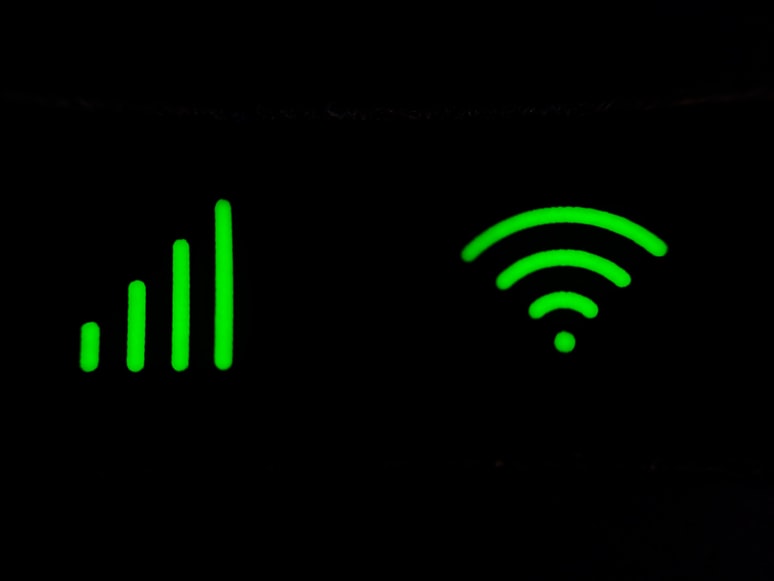
Reitittimen sijainti
Reitittimen sijainti on ensimmäinen virhe, jonka tilaajat ja ISP -teknikot tekevät reitittimen asennettaessa. Aseman tulisi olla keskeinen ja reitittimen tulisi olla hiukan kohonnut, jos asut suuremmassa kodissa. Yritä myös välttää sen asettamista akvaarioiden, mikroaaltojen ja kulmien viereen.
Kytkin kanavat
Tämä koskee yleensä vain 2,4 GHz: n kaistaa, koska siinä on päällekkäisiä kanavia. Kirjaudu Netgear -reitittimelle reitittimien asetuksiin ja siirry Basic -välilehteen. Etsi langaton osa, ja näet alueen osion.
Etsi 2,4 GHz: n osa ja valitse kanavaasetukset haluamasi kanavat. Kanavat, jotka eivät ole päällekkäisiä, ovat 1, 6 ja 11. Yhden näistä käyttäminen tarjoaa paremman langattoman yhteyden.
Reititinantennit
Lisää antenneja tai yksinkertaisesti parempi antenni voi tarjota paremman kattavuuden talossa. Joten jos luulet, että tämä saattaa olla syy siihen, että et saa täyttä nopeutta Netgear -reitittimessäsi, voit saada sen.
Parempi ISP -paketti
Lopuksi voit aina saada paremman paketin Internet -palveluntarjoajalta. Yhden saaminen paremmalla nopeudella saattaa ratkaista ongelman. Vaikka ongelma on reitittimessä, tämä ei tee sinulle paljon hyvää. Joten tämän pitäisi olla viimeinen vaihtoehto.
Johtopäätös
Nyt tiedät, miksi Netgear -reitittimesi ei saa täyttä nopeutta, ja tiedät kuinka korjata se. Sinun tulisi myös aina harkita asemaa, jossa reitittimesi on. Jos se on huonossa asemassa, älä tuhlaa rahaa parempaan. Lopuksi Netgear -yhteydenotto voi olla sopiva ratkaisu, ja sinun pitäisi tehdä se, jos kaikki muu epäonnistuu.
